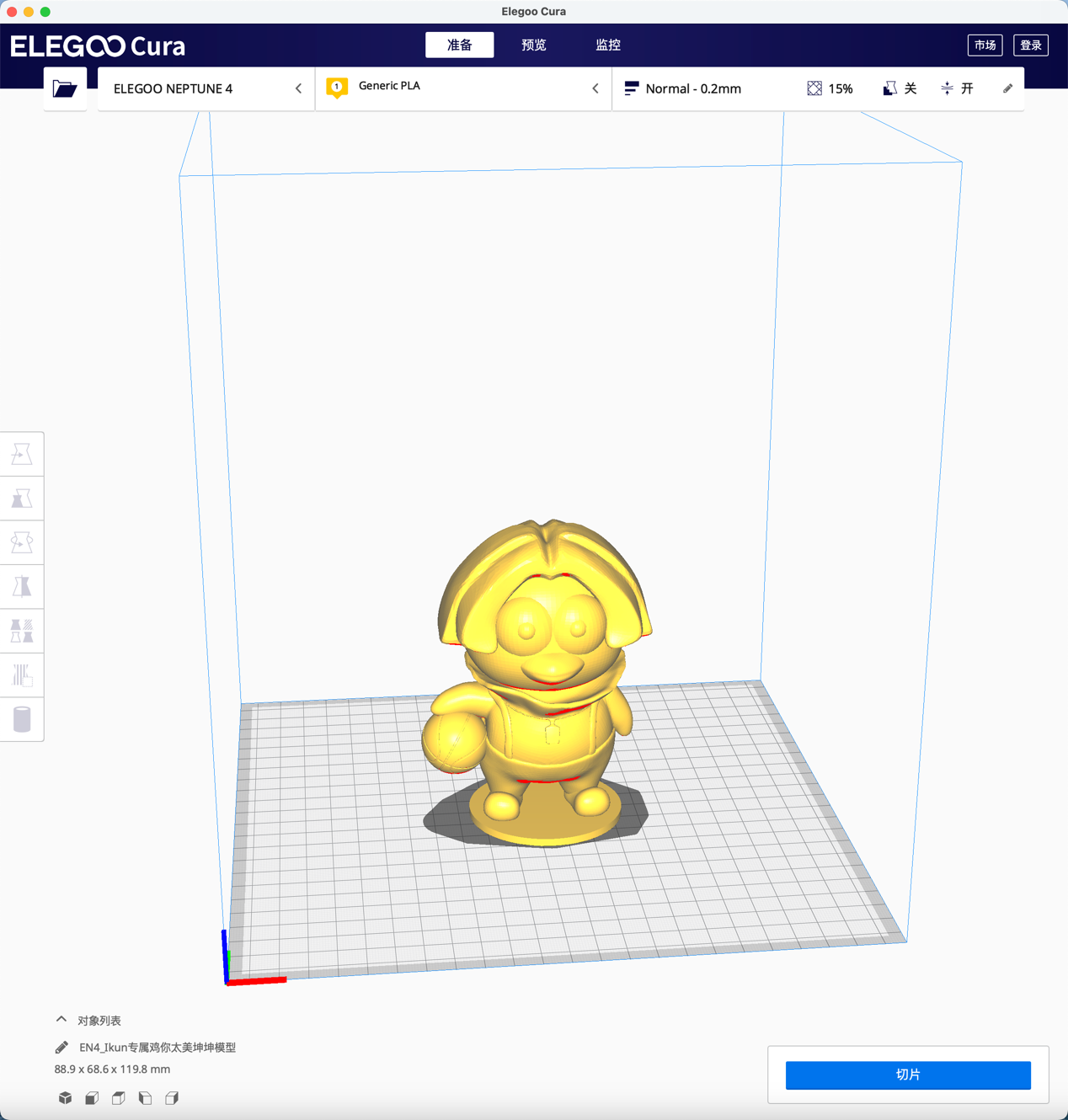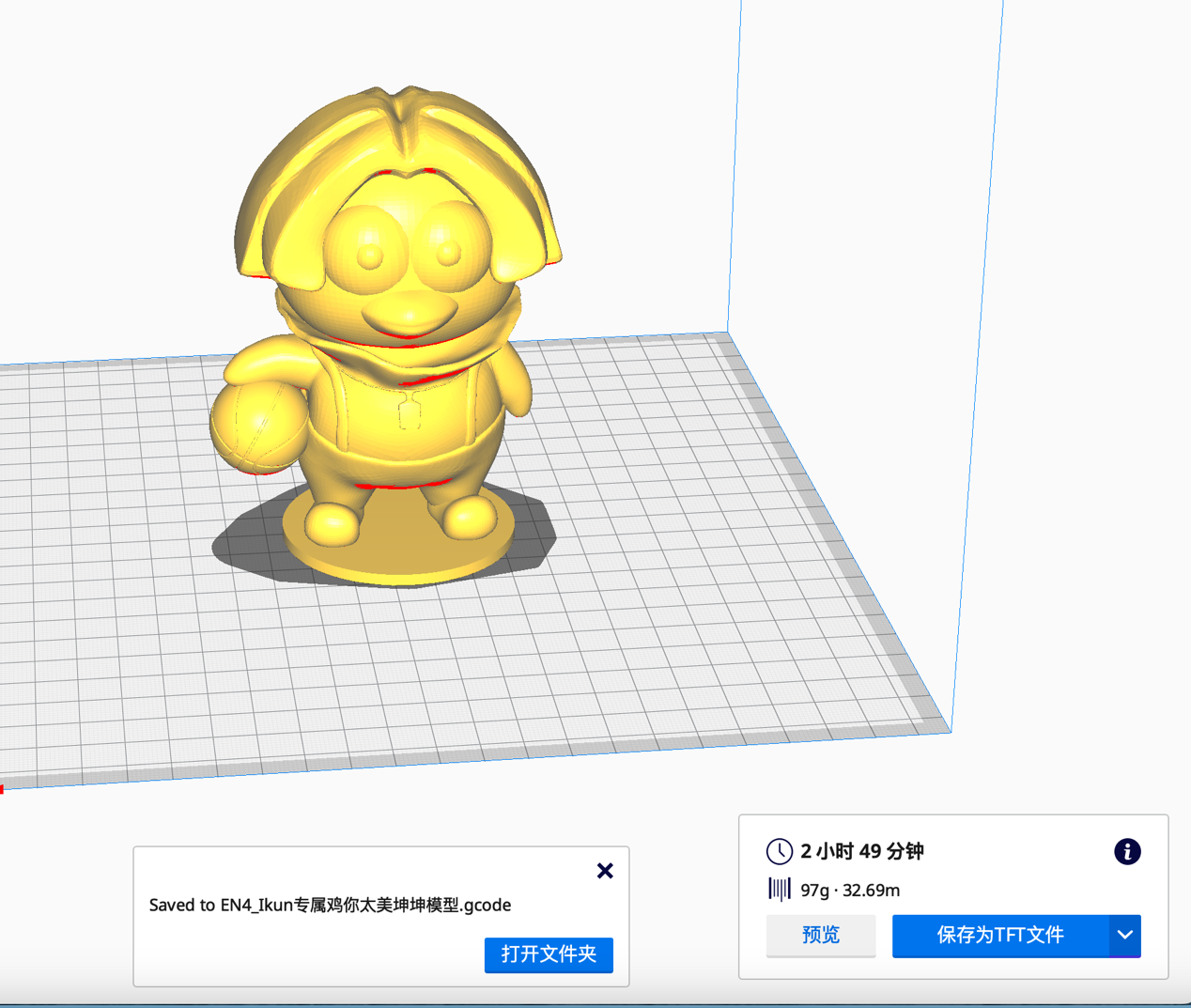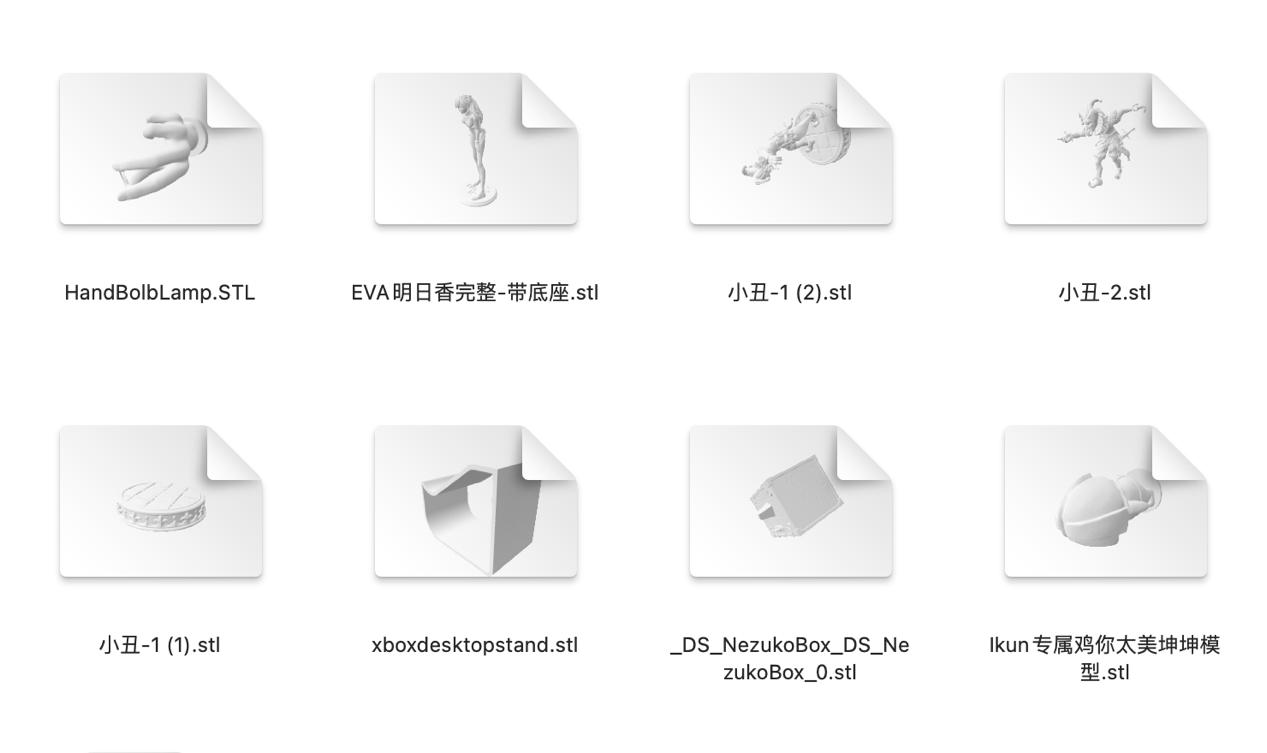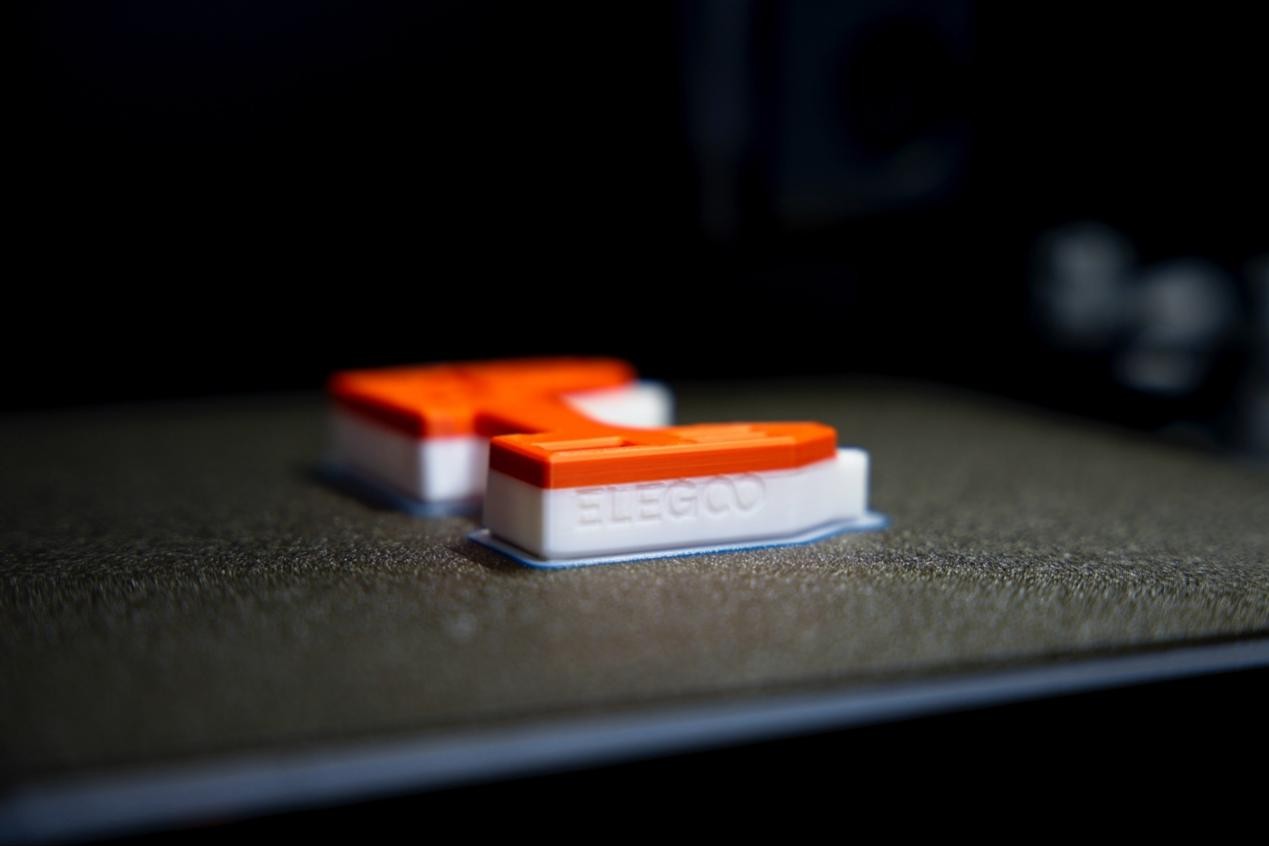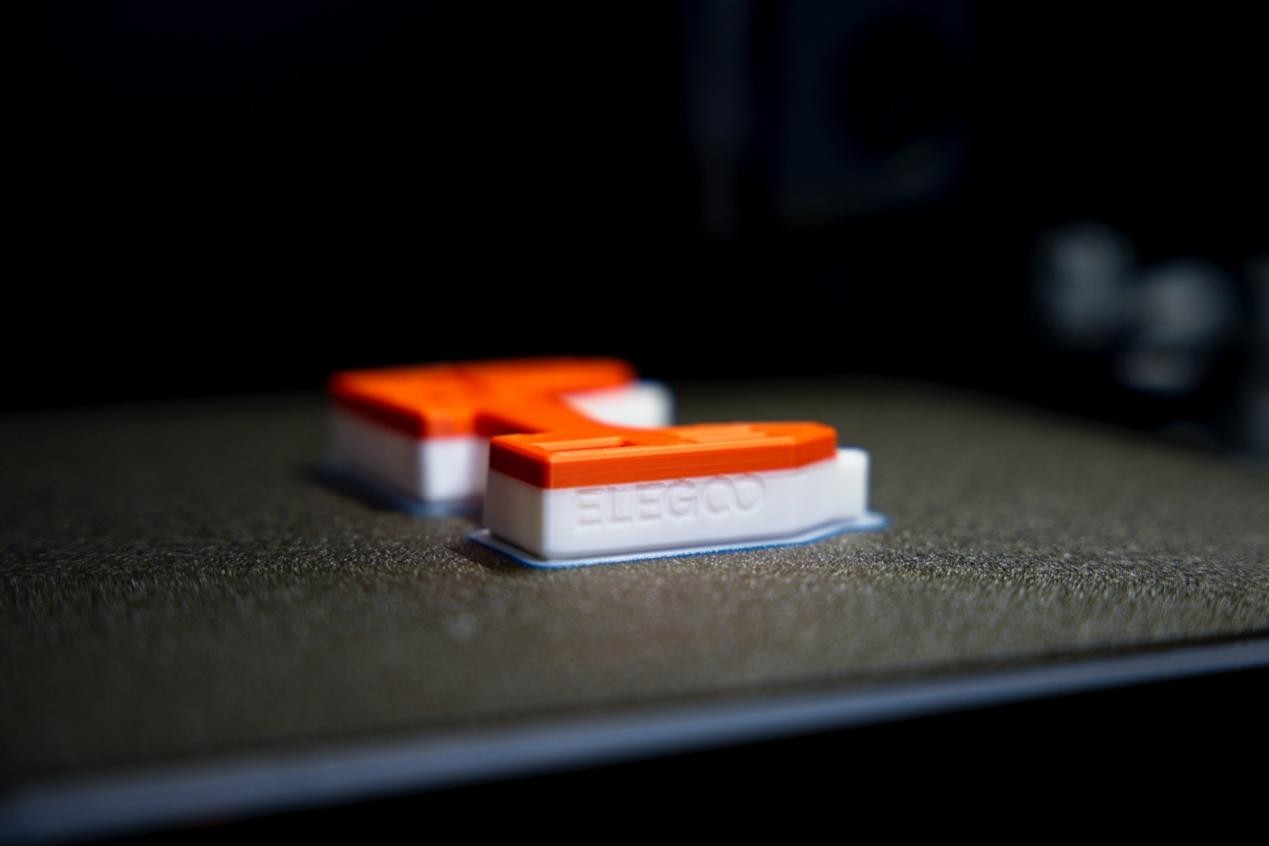3D打印这么简单?ELEGOO爱乐酷Neptune 4海王星使用感受
记录一下,我使用3D打印机打印出来的第一件“作品”,它的名字叫做“只因”。
原本我以为3D打印技术离我们非常远,都是医疗、工业这种领域使用的,但最近我发现原来这个技术,已经发展到可以家用的消费级产品了。想想这些年也买了不少使用3D打印出来的小物件,各种手办、支架、小玩具真没少花冤枉钱,终于有可以一劳永逸的办法了。
你应该想不到,我没忍住入手了一台 ELEGOO 爱乐酷 6月份最新推出的Neptune 4 海王星 高速3D 打印机,极高的性价比,但它却有着高速、高精度、静音、自动调平、断电续打等等众多功能,接下来我会从「安装」、「学习难度」、「打印体验」以及「成本高不高」这四点,来跟大家分享一下我目前使用这台 3D 打印机的一些感受。
首先是关于「安装」的部分,整个 Neptune 4 3D打印机的包装体积和重量都不小,快递估计有个 10 来公斤重,很有安全感。里面的零部件很齐全,但是最主要的主体「机身」和「龙门架」一体化集成度还是蛮高的,剩下的安装就是把这两个部件和接口组合起来,而且自带U盘内有安装的说明教程和视频,整体来说组装没难度,主打一个细心,算上拍摄等,大概花了小半个小时才搞定。
安装完成后需要进行一个简单的调平,直接按照说明书的教程来就可以了,Neptune 4支持自动+手动双重调平,一键调平,采用非接触式高精度传感器自动检测打印平台上的121个点并实时采集数据,实现自动校准和补偿喷嘴与热床之间的距离一键调平,提高打印效率也可以通过手拧螺母校准平台和调整 Z 轴高度来补偿打印平台的水平度,提升打印成功率。整个操作只需要通过 4.3 寸的屏幕操作即可,过程可能需要 5-10 分钟,其他的部分基本不需要去做改动,因为出厂时都是处理好了的,除非打印出现问题,再进行调整就行了。
前期的准备工作比较简单,是个小白都能够直接上手的程度,还比较人性化,考虑得很周到。
接着是关于打印机「学习难度」问题,我作为一个不会建模的小白,直接用现成的(配件里的 U 盘就有模型),或者自己去下载一些喜欢的模型,只要建模软件输出的格式是 STL 或者 obj 就能使用,再通过 ELEGOO 提供的ELEGOO Cura切片软件进行切片,就可以直接放到打印机上打印了,整个过程十分简单,切片软件也是支持 Mac 和 Windows 双系统,所以基本上有电脑就行。
切片软件不需要任何学习成本,只要把下载的模型文件导入,然后点击切片就可以了,如果模型较大,也可调整模型倾斜角度,再使用软件自带的一键添加支撑功能即可,在完成切片后还会直接计算模型的大小,大约所需要的耗材重量以及当前打印设置下所需要的打印时间等等,清晰明了,不过我建议大家在保存切片文件时尽量命名为英文或拼音,因为 Neptune 4 打印选项中不支持显示中文,如果有多个模型同时存在时可能就分不清到底想要打印的是哪个模型了。
对于我们这些小白来说,模型基本来源于别人的分享,但是现在互联网上已经有相当多的模型可以直接使用了,我就下载了百八十个不同类型的,有手办、有工具、也有可动的玩具,种类非常的多,所以不用担心普通人作用有限,事实上一时半会玩不完。
但是对于会自己建模的大神就更不必说了,想到什么天马行空的只要能够自己设计出模型,就能打印,我准备去简单学学建模了。
那么 Neptune 4 的「打印体验」如何?打印前需要先将耗材准备好,穿过断料检测器,然后直接连接到打印头上,这样就能够开始打印了。由于Neptune 4支持智能双重保护,支持断电续打+断/缺料检测功能,能够避免在打印过程中意外断电情况下导致模型报废,缺料会自动响应并暂停打印,避免耗材缺失而机器空打的情况,所以可以很放心让它自行打印。
Neptune 4 可以通过局域网的方式连接打印,也可以使用 U 盘读取的方式来传输模型,无论哪种都挺方便的,在插入 U 盘后点击打印选择你想打印的模型,接着 Neptune 4 就会开始预热,250W的热床能够快速加热到110°C,大约 1-2 分钟的预热工作后,就会开始正常打印,所有的信息包括耗时、进度、打印速度等等相关的信息,都能直接在磁吸显示屏中实时更新。
比如我打印这个“只因”,模型的三维是 88.9*68.8*119.8mm,模型的大小有 32M 左右,需要的耗材重量为 97g,所使用的打印速度为 250mm/s,打印时间为 2 小时 49 分钟。 Neptune 4 支持最大 225*225*265mm³ 尺寸的模型打印,基本是能够满足我日常需求的大小了。
虽然我使用的是 250mm/s 的打印速度,但 Neptune 4 支持最高 500mm/s 野兽模式,按我个人经验来看,一般来说速度越快打印出来的效果可能会有所降低,而低速 50mm/s 下打印出来的效果可能会更完美一些,但是需要花更多的时间,所以我选择了中间速度。
Neptune 4 搭载的 64 位1.5G主频四核高性能处理器和8G储存内存,所以在算力和存储方面都很强大。全新升级的近端双齿轮挤出机构,5.2 倍挤出比,挤出力度更大,打印更加灵活,也能兼容更多种类的耗材,像 PLA、ABS、TPU和尼龙等都能使用,搭配铜-钛全金属耐高温喉管和高速喷嘴设计,打印时耗材能快速充分熔融,进退料更均匀、顺畅的同时,有效避免了挤出机的跳齿问题。能够既保证速度快,又保证打印出来的效果好,能更快地打出只因。
另外海王星4的V轮由优质POM材料加工而成,具有超静音、高精度、耐磨损的优点。同时机器传动机构配有偏心隔离柱,可以弥补因长期打印磨损 V 轮带来的打印精度下降。
打印时还可以实时观察模型的情况,龙门架顶部配有照明 LED 灯条,30 颗高亮灯珠加上遮光罩,在夜间也能提供非常清晰的照明效果。
我原以为 3D 打印会很吵,但是实际测试下来,Neptune 4 的噪音大概只有64-65dB 左右,这主要得益于它配备的 Klipper高速静音主板,能够有效降低了打印机的噪音,日常用起来也不会觉得吵。
不过大家应该更关心 Neptune 4 的打印质量,开头大家也看到了坤坤的整体效果,中速的情况下我个人觉得还比较满意。简单说一下FDM工艺打印的工作原理是,其实就是利用高温将材料融化成液态,通过打印头挤出后,以层层叠加堆积的方式挤出在打印板上。因此喷头散热方面也是十分重要的,Neptune 4在这方面采用智能飓风散热系统,该系统搭载 7 个高转速滚珠风扇,其中3风道散热风扇+强力辅助散热模块,挤出机风量大幅提升,快速打印时可极速全面散热,减短散热路径,整机散热能力飙升,有效降低堵塞风险。机器在打印完成后,当喷头温度低于 50℃,喷头散热风扇会自动停止工作,降低能耗。
#FormatImgID_15#
除了篮球底部和左手因为个人原因导致有些掉链子,其他部分都完美还原了鸡哥的本色,而且表面也很光滑,并没有明显出现一圈圈叠加的感觉。
此外, 得益于Neptune 4使用的高性能处理器平台,在丰富的CPU资源下,Klipper通过共振补偿算法,对gcode输入的所有运行进行卷积运算,可以生成一个控制信号来抵消自身振动,通过精确的电机脉冲优化后,来减少打印机的振动和摇晃,极大提高了在快速打印过程中模型质量。
不过在打印的过程中我发现,还得把打印机放在一个比较稳的桌子上,虽然打印时打印机非常稳,不会出现摇晃,但是毕竟是在快速打印中,如果是那种只有四根柱不是很稳的桌子,还是会有有一些晃动的,好在打印机是稳稳站在桌子上的,不会对打印效果产生什么影响。
而通过压力提前技术,Neptune 4 可以根据打印速度趋势判断耗材所需的精确压力值,实现更准确的挤出压力调节,让打印表面更加光滑。
此外,Neptune 4采用特殊PEI涂层+弹簧钢板+软磁贴三种结合的创新型打印平台,具有良好的附着力和抗翘曲性。在模型脱模方面,刚打好的时候说实话还是得稍微用点劲才能取下来,后来发现等放凉一会就非常好取下了。
另外我也尝试打印了一个 Neptune 4 的小配件,可以将 Neptune 4 安装所需要用到的各种螺丝刀、钳子以及打印用的 U 盘全部收纳起来固定在 Neptune 4 龙门架上,从这些配件的开孔来看,基本是每个工具对应的放置口都非常准确,也说明了 Neptune 4 的打印精度确实非常高。
最后就是大家关系的「打印成本」,前面提到过 PLA、ABS、TPU和尼龙等材料都能打印,一般使用 PLA 材质就行了,我看了一下市面上 1kg 的 PLA 树脂材料价格大概 50-100 元都有,1kg 起码能打十只“坤坤”,平均一只坤坤的成本只有 5 块钱,而如果直接购买坤坤的成品手办,价格一般在 30-50 左右,这么算下来,自己打印成本更低,而且打印的模型越多,相当于成本越低。
尤其是家里有小孩或者自己喜欢手办的话,自己通过 3D 打印出来的肯定是更方便的,想打什么花个 1-2 小时就打出来了,拿来打印个性化的装饰品,再自己上个色,完成个人创作都挺不错的。
作为一个对创造充满好奇心的人,我一直对 3D 打印充满了向往和期待。然而,一直以来,我以为3D打印是高深莫测、只属于技术专家的领域,需要具备复杂的建模技巧和专业的设计软件。在体验过 ELEGOO 爱乐酷 Neptune 4 海王星,我才发现 3D 打印的简单和乐趣。
如果你是一个建模大师,还能够随心所欲地创造出你脑海中的物品,无论是一件艺术品、一个创意的家居装饰品,甚至是一个个性化的礼物,只需简单的几步操作,它们就会从虚拟的设计变成真实的存在。这就是3D打印技术的魅力所在。
在我使用 Neptune 4 进行打印的过程中,不知不觉有点着迷了,感受到了3D打印技术的魅力,看着打印机精准地按照图纸打印出立体模型,莫名有种成就感,也让我更想要去了解 3D 打印技术了,打印真的会有种停不下来的感觉,说实话这款打印机有点超出我的预期了,你们觉得这款Neptune 4 海王星卷王机的效果还满意吗?
相关文章
- 权威认可!星环科技荣获上海市科学技术奖一等奖
- 国内首个聚焦产教融合的数字经济协同创新平台在上海成立
- 年轻人颜值下降的原因找到了!来四川华为门店,听华西专家现场科普
- TCL电视画质究竟有多强?Mini LED销量榜前十占八就是证明
- 京东618高潮期笔记本品牌战况:联想、华硕成最大赢家霸占笔记本多榜TOP3
- 父亲节用换新行动表达爱 京东家电家居以旧换新至高补贴20%
- 团油618狂欢,抢购攻略都在这
- 科技艺术共生,体验全面升级:三星艺术画廊服务正式上线
- 智慧与医疗的完美交融 擎朗机器人智能调度与运营管理平台发布
- 6月17日晚8点高潮开启 格力空调、九牧花洒等家电家居产品在京东618热销
- 第二十四届全国医院建设大会在蓉隆重启幕,擎朗医疗与您相约成都!
- 用智能教育抢占发展制高点 京东618 学习机10分钟成交额增长超100%
- 今晚8点京东618高潮开启 家电家居好服务 “护航”京东618消费体验
- 电竞手机行业新趋势显现 京东全流程助推厂商新品引爆 促品牌持续增长
- 爆款文具低至16元 今晚8点锁定京东618立享惊喜折扣
- 京东618上线湖北、杭州等城市消费券 叠加购买家电家居产品更省钱
热门教程
Win11每次开机会检查tpm吗?Win11每次开机是否会检查tpm详情介绍
2Win11正式版怎么安装安卓APK应用?Win11安装安卓APK文件方法
3系统之家装机大师怎么用?系统之家装机大师使用教程
4Win10 21H1更新KB5003637后任务栏不能在底部显示怎么办?
5Win11电脑下载的文件被自动删除怎么办?
6Win11资源管理器的样式如何切换?Win11资源管理器样式切换方法
7Win11蓝屏怎么修复?win11蓝屏修复教程
8老电脑怎么装win11系统?老电脑一键升级Win11系统教程
9Win11正式版如何固定“此电脑”到任务栏?
10Win10和Win11哪个好用?Win10和Win11区别介绍
装机必备 更多+
重装教程
大家都在看
电脑教程专题 更多+